 Источник: Джерри Хильденбранд / Android Central
Источник: Джерри Хильденбранд / Android Central
Raspberry Pi - удивительный маленький компьютер. Ультра дешевый и хорошо поддерживаемый, он идеально подходит для всех видов проектов, таких как запуск Kodi или игры. Это также убийственная маленькая станция эмуляции, на которой вы можете воспроизвести тонну ПЗУ консоли возврата, и есть специальная операционная система, которая делает это намного проще, чем вы думаете. Давайте установим RetroPie на ваш Raspberry Pi!
Продукты, используемые в этом руководстве
- Оборудование: Комплект CanaKit Raspberry Pi 3 B + (63 доллара на Amazon)
- Контроллер: USB-контроллер RetroLink (12 долларов на Amazon)
- Приложение: RetroPie (Бесплатная загрузка)
- Утилита: Etcher (Бесплатная загрузка)
PSA о Raspberry Pi 4
В Raspberry Pi 4 - отличное обновление аппаратного обеспечения, которое сделало бы некоторые эмулируемые игры намного лучше. Более быстрый процессор, больше и более быстрая оперативная память и более высокая скорость SD-карты - это именно то, что доктор прописал здесь. К сожалению, эти аппаратные изменения означают, что образ Retropie необходимо обновить для их поддержки, а разработчики еще не закончили его запекать.
Прямо сейчас Retropie не устанавливается на Raspberry Pi 4. Это облом, но плата новая, и необходимо написать программное обеспечение для ее поддержки. Последнее слово разработчиков звучит многообещающе:
Мы все еще работаем над поддержкой Raspberry Pi 4. Возможно, вы видели некоторые неофициальные изображения от других людей с некоторыми работающими эмуляторами, но, пожалуйста, будьте терпеливы. У нас также есть работающие эмуляторы, но мы не хотим ничего выпускать, пока мы не сможем реально поддерживать их.
А пока все еще работает действительно хорошо на Raspberry Pi 3 B +. Так что не нужно бояться, что вы что-то упустите, используя его.
Что вам понадобится для настройки
 Источник: Android Central
Источник: Android Central
Вам понадобится Raspberry Pi (natch) и все необходимое для его подключения к монитору и запуска операционной системы. Вот список:
- Источник питания
- SD Card
- Вложение
- Кабель HDMI
Вы можете легко найти эти детали в Интернете или в хорошо оснащенном магазине для хобби или даже в Radio Shack, но самый простой способ убедиться, что у вас есть все необходимое, - это купить комплект со всем этим.
Мы считаем, что CanaKit Starter Kit - ваш лучший выбор с учетом цены, комплектности и качества деталей.
Все в одном

Все, что вам нужно для начала работы
Наборы Raspberry Pi от CanaKit - лучший способ получить все необходимое, чтобы на вашем столе был рабочий Raspberry Pi. Наличие всех необходимых частей часто является самой сложной частью любого проекта!
- 62 доллара на Amazon
- 76,46 долларов в Walmart
Вам также понадобится контроллер. RetroPie отлично работает с контроллером PS3, контроллером PS4 или контроллером Xbox 360 через USB-кабель. Но он также работает с большинством USB-контроллеров, предназначенных для ПК, включая старые копии Nintendo. Это здорово, потому что файлы ROM NES имеют небольшой размер, а эмуляторы NES для Raspberry Pi работают очень хорошо. Это означает, что контроллер идеально подходит для игры, а кнопки находятся там, где вы их помните. Это очень важно, и вы понимаете это, как только начинаете играть в игру с «неправильным» контроллером.
Anyhoo, поддельные контроллеры NES с USB-подключением на Amazon дешевы. Включая один, созданный специально для того, что мы собираемся делать!
Старая школа

Почти так же хорошо, как и настоящая
USB-контроллер RetroLink почти похож на «официальный» контроллер NES и идеально подходит для всех ваших старых игровых потребностей.
- 12 долларов на Amazon
Теперь все, что вам нужно, это экран, чтобы играть в игры и некоторые файлы ROM. Вы можете использовать любой экран с входом HDMI, и он просто работает. Мы позволим вам самостоятельно получить файлы ROM, но помните, что некоторые старые игры все еще защищены авторским правом, и вы не можете просто скачать одну с веб-сайта, не заплатив, или вы нарушаете это авторское право.
Программное обеспечение, которое вам понадобится
 Источник: RetroPie
Источник: RetroPie
Убедитесь, что вы выбрали правильный файл для своего Raspberry Pi. Если вы купили CanaKit, у вас есть Raspberry Pi 3 B +.
Вам понадобятся две вещи из Интернета: операционная система RetroPie и утилита для создания загрузочной файловой системы на SD-карте, которую вы будете использовать. Вам также понадобится компьютер под управлением Windows, Mac OS или Linux для прошивки операционной системы на карту. Звучит сложно, но это не так. Для этого не нужно быть каким-то техническим гуру.
Запустите компьютер и перейдите на сайт RetroPie. На Страница загрузок, вы найдете кнопку для загрузки RetroPie для Raspberry Pi 0 или 1 и кнопку загрузки для Raspberry Pi 2 или 3. Убедитесь, что вы выбрали правильный файл для своего Raspberry Pi. Если вы купили CanaKit, у вас есть Raspberry Pi 3 B +, поэтому загрузите образ для версии 3. Если вы купили другой, вы найдете версию, напечатанную белыми чернилами, прямо на верхней части печатной платы.
Теперь вам нужна программа для прошивки RetroPie на SD-карту. Вам нужно сделать это правильно, чтобы ваш Raspberry Pi мог прочитать его с карты и загрузиться. Самый лучший и простой способ - скачать Etcher. Он доступен для Windows, Mac или Linux и очень прост в использовании. Если у вас еще нет программы, которую вы используете для прошивки образов Raspberry Pi, доверяйте нам. Jпросто скачайте Etcher и установите его.
Вставьте SD-карту в компьютер и начните прошивать.
Установка
 Источник: Android Central
Источник: Android Central
Откройте файловый менеджер на своем компьютере и трижды проверьте, какой диск SD-карта вы собираетесь прошить. Если вы скажете Etcher использовать неправильный диск, он может стереть данные с вашего компьютера. Запишите его, если нужно, потому что он нам понадобится здесь через секунду.
- Разархивируйте Изображение RetroPie вы скачали и положили где-нибудь на свой компьютер.
- Открыть Программа Etcher и нажмите первую кнопку с надписью Выбрать изображение.
- Выберите Изображение RetroPie вы скачали и нажимаете в порядке.
- Выберите SD-карту с помощью средней кнопки (если она не показывает нужную, щелкните по ней, чтобы что-то изменить, затем дважды проверьте ее, а затем еще раз проверьте).
- Нажмите кнопку с надписью Вспышка! и пусть делает свое дело.
Это займет несколько минут - чем больше SD-карта, тем больше времени потребуется. На типичном ПК примерно от трех до пяти минут. Не прерывайте его, потому что он скажет вам, когда он закончится. Когда это будет сделано, вставьте SD-карту в слот на Raspberry Pi.
Возьмите контроллер и подключите его. Если вы используете кабель Ethernet со своим Pi, вам не нужна клавиатура, но если вы собираетесь использовать Wi-Fi, вам понадобится клавиатура для ввода пароля Wi-Fi. Подойдет любая USB-клавиатура, даже беспроводная с маленьким ключом вроде этот крутой от Logitech. Вы можете просто взять тот с компьютера, который вы использовали для копирования ОС, и все готово. Затем подключите кабель HDMI, затем подключите шнур питания.
Во время загрузки вы видите текст на черном экране, и это нормально. Не волнуйтесь, по завершении он автоматически загружается с простым графическим интерфейсом. Первая загрузка может занять пару минут, потому что она настраивает несколько вещей. Когда это будет сделано, вы увидите экран для настройки вашего контроллера. Вот почему нам нужно было сразу подключить его.
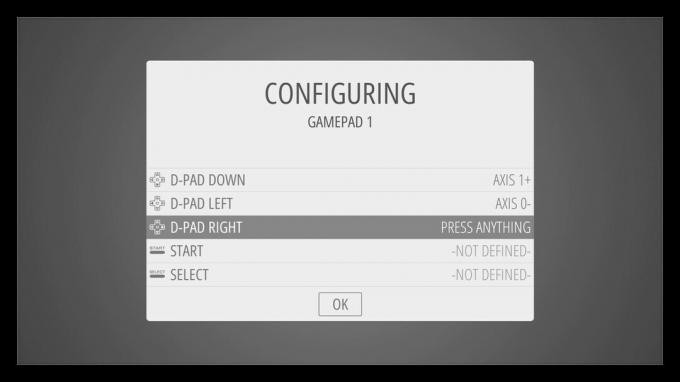 Источник: Android Central
Источник: Android Central
Это просто. Нажмите любую кнопку и удерживайте, пока не увидите меню конфигурации. Затем следуйте инструкциям и нажимайте кнопку, которую он предлагает вам нажимать при просмотре списка. Если вы дойдете до кнопки, которой нет на вашем контроллере, просто нажмите любую кнопку и удерживайте ее, чтобы пропустить ее. После того, как вы сказали ему, какие кнопки есть, он загружается на рабочий стол RetroPie, и вы можете использовать свой контроллер для навигации и кнопку действия (A на контроллере NES), чтобы «щелкать» элементы.
На этом все готово. RetroPie установлен, и вы можете запускать файлы ROM через различные доступные эмуляторы, а это почти все из них (вот список). Но еще одна вещь значительно упрощает его использование.
Последняя вещь
 Источник: Android Central
Источник: Android Central
- На рабочем столе RetroPie нажмите кнопку Начало кнопку, если вы не видите список действий, которые вы можете сделать.
- выберите Вай-фай из списка и введите информацию о своей сети Wi-Fi, когда он вас спросит (используйте клавишу Tab на клавиатуре, чтобы поместить курсор в поле).
- Вернитесь на страницу параметров и выберите Настройка RetroPie из списка.
- выберите Управлять пакетами из следующего списка.
- выберите Управление экспериментальными пакетами из следующего списка.
Вы перейдете к списку приложений, которые вы можете установить. Они называются пакетами, потому что RetroPie - это интерфейс для Debian Linux, который использует диспетчер пакетов для добавления или удаления программ. Пакет, который мы ищем, называется RetroPie-Manager, и он находится в самом конце списка. Когда вы его увидите, выберите его, затем выберите Установить из исходников и пусть делает свое дело. Это займет всего минуту (серьезно, всего минуту или около того).
Когда установка будет завершена, вы увидите ** конфигурация / параметры ** в списке. Выберите это, затем выберите Включить RetroPie-Manager при загрузке так что он запускается каждый раз, когда вы загружаете Raspberry Pi. Перезагрузитесь сейчас, нажав кнопку Начало кнопку, чтобы открыть окно управления.
- Когда это будет сделано, вернитесь к списку рабочего стола и выберите Показать IP чтобы узнать IP-адрес вашего RetroPie (это номер, который определяет его в вашей сети Wi-Fi). Это первое, что вы видите в открывшемся информационном окне. Вперед, запишите эти числа. Будет четыре набора чисел, например 192.168.8.26.
- Вернитесь к компьютеру, который вы использовали для прошивки операционной системы, и откройте веб-браузер. Не забывайте клавиатуру!
- В браузере введите четыре набора чисел, двоеточие и число 8000. Это будет выглядеть так: 192.168.8.26:8000. Нажмите Enter и будьте готовы к чему-то действительно крутому.
 Источник: Android Central
Источник: Android Central
RetroPie Manager работает на вашем Raspberry Pi, но управляется через веб-браузер на любом компьютере в вашей сети Wi-Fi. Он может показать вам, например, сколько у вас свободного места или какова тактовая частота процессоров в вашем Raspberry Pi или даже температура. Идите вперед и проверьте все варианты. Что нас интересует, так это настройки Manage BIOS и Manage ROM. Вы можете использовать их для установки ПЗУ или нового эмулятора прямо на Raspberry Pi через веб-браузер!
Нажмите кнопку Manage ROM files и выберите тип файла, который вы собираетесь установить. Затем перетащите файл ROM прямо в окно, а все остальное он сделает сам. Нет необходимости извлекать SD-карту и копировать файлы в нужную папку или набирать текст в командной строке, чтобы загрузить их с помощью интерфейса RetroPie. Идите вперед и перетащите ROM, чтобы попробовать.
 Источник: Android Central
Источник: Android Central
Когда это будет сделано, просто закройте окно браузера. Вернувшись к своему Raspberry Pi, вам нужно перезагрузиться. Сделайте это через окно управления так же, как вы делали несколько шагов назад. Так всегда можно безопасно завершить работу. Когда он загрузится, вы увидите, что программа Emulation Station запущена, а эмулятор, для которого вы загрузили ПЗУ, теперь является началом списка. По мере добавления новых ПЗУ для других эмуляторов список будет расти. Он динамический и показывает только эмуляторы, для которых у вас есть файлы ROM. Вы знаете, что делать, выбираете и нажимаете.
 Источник: Android Central
Источник: Android Central
Выберите ROM, который вы только что загрузили, и нажмите на него, а затем получите массу удовольствия от старой школы!
Мы можем получать комиссию за покупки, используя наши ссылки. Учить больше.

Играйте в свои любимые игры с одним из лучших контроллеров для Raspberry Pi.
Вы не можете играть в Mario Kart без контроллера. И вам действительно нужно поиграть в Mario Kart, верно? Итак, мы нашли одни из лучших контроллеров, которые вы можете использовать, чтобы играть в свои любимые ретро-игры на Raspberry Pi.

Эти блоки питания обеспечивают правильное питание вашего Raspberry Pi.
С правильным источником питания ваш Pi получит нужное количество чистых полезных электронов, чтобы вы могли делать все крутые вещи. Однако вам нужно убедиться, что вы получаете правильный блок питания на основе Raspberry Pi, которым вы владеете.

Это те SD-карты, которые вы хотите для своего Raspberry Pi 3 B +.
Raspberry Pi 3 B + не требует огромного объема хранилища, и вам не нужно тратить больше денег на огромное хранилище. Вот лучшие SD-карты для Raspberry Pi 3 B +!
